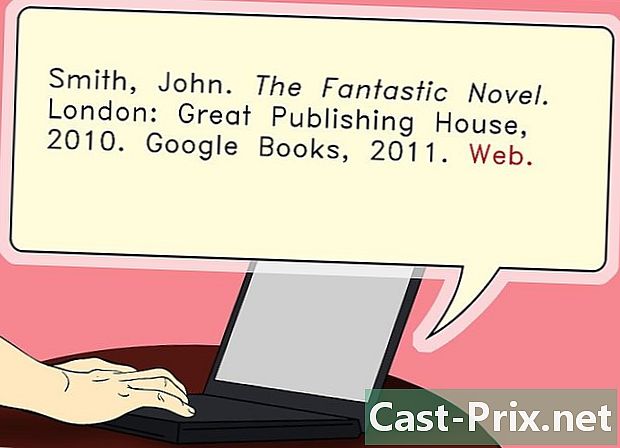Com utilitzar Slackbot
Autora:
Louise Ward
Data De La Creació:
3 Febrer 2021
Data D’Actualització:
1 Juliol 2024
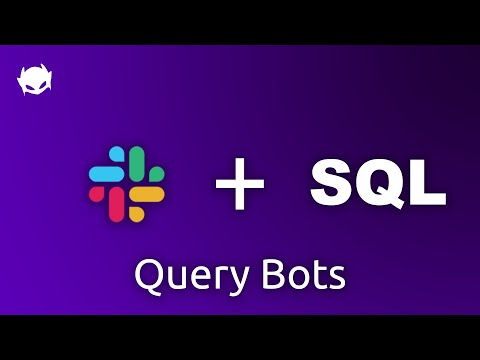
Content
- etapes
- Primera part Envia un Slackbot
- 2ª part Buscant ajuda
- 3ª part Configura els recordatoris
- 4a part Personalitzar respostes
Slackbot és un robot de discussió preparat per respondre a totes les vostres preguntes sobre l’ús de Slack. No només podeu fer una pregunta a Slackbot directament i rebre una resposta, sinó que també podeu utilitzar-la per definir els recordatoris de cites i terminis. Els administradors de cadenes poden fins i tot programar Slackbot per respondre a paraules o frases específiques amb una personalització. Apreneu a utilitzar Slackbot per augmentar la vostra productivitat.
etapes
Primera part Envia un Slackbot
-

Obriu l’aplicació Slack. Si teniu preguntes sobre com utilitzar l'aplicació, podeu enviar-ne una a Slackbot i obtenir una resposta. Comença per obrir Slack al vostre ordinador o dispositiu mòbil.- Els membres de la cadena no poden veure què envia a Slackbot.
- Slackbot només pot respondre preguntes sobre Slackbot.
-

Inicieu la sessió al vostre canal Slack. Quan se us demani, inicieu la sessió al vostre grup mitjançant el vostre nom d’usuari i contrasenya. Un cop connectat, sereu redirigits al canal predeterminat del vostre grup. -

Feu clic a sobre s directe a la barra de menús de l’esquerra. Això obrirà una nova finestra de xat amb Slackbot.- Si utilitzeu una versió mòbil de Slack, només cal escriure
/ dm @Slackboti premeu Enviar per iniciar una discussió amb Slackbot.
- Si utilitzeu una versió mòbil de Slack, només cal escriure
-

comentari Slackbot al quadre de cerca i premeu entrada. Si utilitzeu la versió informàtica de l'aplicació, aquesta acció obrirà una finestra de xat amb Slackbot.- Llegireu al camp d’entrada Envia un a slackbot, cosa que significa que qualsevol cosa que escriviu en aquesta àrea serà enviada directament a Slackbot.
2ª part Buscant ajuda
-

Obriu un Slackbot en directe. Podeu preguntar a aquest robot sobre una funció de l'aplicació enviant-la en directe. Slackbot respondrà la vostra pregunta amb una resposta o, almenys, amb un enllaç a una pàgina que us donarà més informació. -

Introduïu una pregunta al camp d’entrada i premeu entrada. La pregunta pot relacionar-se amb qualsevol funció Slack.- Per exemple, escriviu com importar un fitxer? per rebre una guia ràpida i un enllaç que conté més informació.
- També podeu escriure una frase o paraula clau en lloc d’una pregunta. escriptura importar un fitxer donarà la mateixa resposta que com importar un fitxer?
- Slackbot només pot respondre preguntes sobre l’ús de Slack.
-

Reformula la teva pregunta. Si Slack no entén la vostra pregunta, respondrà Tinc por que no ho entengui. Ho sento! Cerqueu altres maneres de fer la mateixa pregunta i proveu-la.- Per exemple, escriure com parlar amb el meu company en privat? confondrà el robot, però una frase com com enviar un privat? us proporcionarà un enllaç directe a una guia útil.
-

Obteniu més ajuda. Si no podeu obtenir una resposta útil de Slackbot després de replantejar la vostra pregunta, visiteu la base de dades d'ajuda de Slack mitjançant aquest enllaç. -

Tanca la sessió en directe amb Slackbot. Quan hàgiu acabat de fer preguntes, feu clic al nom del canal desitjat al menú de l’esquerra (versió de l’ordinador) o premeu la fletxa cap avall al costat @Slackbot i tria Tanca la conversa (Mòbil).
3ª part Configura els recordatoris
-

Inicieu la sessió amb el vostre grup Slack. La comanda/ recuperacióUs permet Slackbot configurar recordatoris per a gairebé qualsevol cosa. Quan configureu un recordatori, demaneu que el robot us enviï cada un. Comenceu per obrir Slack i connecteu-vos al vostre canal.- També podeu enviar recordatoris a un altre membre del grup o a tota una cadena.
-

Uneix-te a qualsevol cadena. Podeu configurar un recordatori des de qualsevol lloc de Slack mitjançant les ordres e. En aquest cas, el canal al qual uniu és irrellevant. -

Afegeix un recordatori nou. La comanda per establir un recordatori Slack és la següent/ recuperaciótot i que no cal que aquests elements estiguin en ordre. Podeu omplir la porció de la comanda / recuperacióperò només en anglès de moment No obstant això, assegureu-vos d'utilitzar cometes per separar-lo del recordatori de l'hora o la data. Aquests són alguns exemples:-
/ recorda'm "Fer salts a les llacunes" el dimarts a les 13:30; -
/ call back @natalie "Deixa de treballar tan dur! »En 5 minuts; -
/ recorda # equip editorial el 14 de gener de 2017 a les 11:55 "Realitzeu la conferència"; -
/ recorda # prepara panets de pa gratuïts tots els dimarts a les 8 del matí. Aquest comandament programa recordatoris recurrents.
-
-

Gestiona el recordatori entrant. Quan Slackbot us adverteix d'un recordatori, també apareixeran algunes opcions al final de.- Feu clic o premeu Marca com a finalitzat si heu completat la tasca i no necessiteu un altre recordatori.
- triar 15 minuts o 1 hora demanar-li a Slackbot que t’enviï de nou en aquest termini. Això també s’anomena reporter o diferir.
- Tot i que aquesta opció no apareix a la llista, podeu utilitzar la comanda
/ reporterper definir el vostre propi període futur. Per exemple, podeu escriure/ ajornar en 5 minuts. - seleccionar demà ajornar fins demà a la mateixa hora.
-

comentari/ llista de recordper veure tots els recordatoris Ara veureu una llista de recordatoris propers, a més dels que ja s’han produït o que estan incomplets. Arribats a aquest punt, veureu l’opció de marcar els recordatoris com a finalitzats o suprimir els que ja no són necessaris.- Cada recordatori, que encara no s'ha marcat com a completat, mostrarà un enllaç que us permetrà marcar-lo.
- L’ús de
/ llista de recorden una cadena es mostren els recordatoris d’aquest grup així com els que us preocupen.
-

Definiu un recordatori des d'un Slack. Podeu convertir qualsevol Slack en un recordatori. Funciona de la mateixa manera que la configuració de recordatoris mitjançant ordres e.- Desplaceu el cursor cap amunt fins a l’opció Una altra acció (...) apareix a la cantonada superior dreta.
- seleccionar Recorda'm.
- Trieu un període de la llista.
4a part Personalitzar respostes
-

Inicieu la sessió al vostre canal Slack. Si sou administrador del canal, podeu configurar Slackbot per respondre a determinades paraules o frases amb es. Per començar, obriu l’aplicació a l’ordinador i connecteu-vos al vostre grup. -

Seleccioneu el nom del grup. Això ho veureu a la part superior esquerra de la finestra de l'aplicació. Aquesta acció mostrarà una petita finestra. -

Feu clic a sobre Configuració de l'espai de treball. La pàgina Configuració i permisos s’obrirà al navegador predeterminat. -

seleccionar personalitzar al menú esquerre. Veureu un lloc web amb pestanya amb diverses opcions de personalització del vostre canal Slack. -

Trieu una pestanya Slackbot. Aquí és on podeu afegir o eliminar respostes personalitzades de Slackbot. -

Afegiu la frase d’inici al camp Quan algú diu. Entengueu que sempre que algú utilitzi aquesta frase en Slack, Slackbot la respondrà amb el vostre correu electrònic personalitzat.- Si, per exemple, escriviu les paraules Contrasenya wifi En aquest camp, podeu demanar a Slackbot que us respongui amb la contrasenya.
-

Afegiu la resposta al camp Slackbot respondrà. Si un membre del vostre canal escriu la paraula o la frase de disparador, Slackbot us donarà la resposta que poseu en aquesta secció. En acabar, es desaran automàticament els canvis.- Per exemple, si heu escrit Contrasenya wifi a la secció anterior podeu escriure alguna cosa així com Si busqueu la contrasenya de la xarxa Wi-Fi, aquí teniu el següent: g0t3Am!
-

Feu clic a sobre + Afegeix una resposta nova. Aquesta acció us permetrà afegir una altra resposta personalitzada. Ara podeu crear una altra resposta de la mateixa manera o podeu tornar-la més tard si sorgeix la necessitat. Si no, podeu tancar la finestra.